Стеам касни при преузимању нечега [РЕШЕНО]
Стеам заостаје приликом преузимања нечега [РЕШЕНО]: (Steam lags when downloading something [SOLVED]: ) Када преузимају игрице са Стеам(Steam) -а, корисници су пријавили да имају заостајање или још горе да им рачунар виси и да морају поново да покрећу свој рачунар. И када поново покушају да преузму игру са Стеам-а, појављује се исти проблем. Чак и ако се рачунар не замрзне, али неконтролисано заостаје и кад год преузимате нешто са Стеам-а, чини се да ће вашем показивачу миша требати године да се креће са једног места на друго. Када чак ни ово није било довољно ако проверите коришћење ЦПУ(CPU) -а тако што ћете отићи у Таск Манагер(Task Manager) , то је на опасном нивоу од 100%.
![Стеам касни при преузимању нечега [РЕШЕНО]](https://lh3.googleusercontent.com/-f1RRbzx5F38/YZMj0bnHk5I/AAAAAAAAfv4/EBb5IM9UteEmFpbFbikepdpMm2Tsgd0EQCEwYBhgLKtMDABHVOhz0Yv1aeBYkerQCB_m-YeLyTFOl3JarAk7ZvmmbmTWvUt9Yo5rcaOx8EetpKoEL5zdi6suJqUPqAMnxCNuWFELSyYPq9TGqd1jnPKxLLCNEoDi-ct7BqNP-qrbr-_RAl4PoEh475JURNwrog8TvSNIAwgKm8fv1N7Y0r_6nG4wQkDL6C8yGOReu2_Ysux0VBDtLMOjJWsbF9oOg8knIx0aNUu7iH9x6OAe5nc8qRJ9JAfDdFJmfsyBLbmby05oQAwRcYF061FhRQc169j-3E3ddF3CAISoZaxsVDG9lFLs98mBoKFMmsRq6iJFORCnOlZ4IsGocFYnRrZdUe-I4bTCtkcQ9hyQN2aHc_JtkDgLTnMCjw2C-kmdV5lhmq6SURgSQhsiwskhB0jsfLSu6fKpSmvjKtAimgTsvdxHIumJhgyKx-3RFlngT5244xJqqroLbFRwtwF6y_J_UJd60TlpZ9rUuI2n6rMQ6gXfesIgyHREDRQh69fCGUlcpsq2rkfglCulysq_MpkoHq7kYDJJ8xPwL3fJFE5QV81NicQe3qg9AZ13NyW4zD5VEu6yFe7b5GAzmw1OvfPHjCTW3Oj-ksy5LpuID3J49jsi5z10wzfrNjAY/s0/sFOMeqwJqyDKm1f_ZQVUqUQrtjk.png)
Иако се овај конкретан проблем види на Стеам-у, он се не ограничава само на њега јер су корисници пријавили сличан проблем приликом преузимања драјвера из ГеФорце Екпериенце(GeForce Experience) апликације. У сваком случају(Anway) , кроз темељно истраживање, корисници су открили да је главни узрок овог проблема једноставна варијабла системског нивоа која је постављена на труе. Иако узрок ове грешке није ограничен на горе наведено јер заиста зависи од конфигурације система корисника, али покушаћемо да наведемо све могуће методе за решавање овог проблема.

Стеам касни при преузимању нечега [ РЕШЕНО(SOLVED) ]
Обавезно креирајте тачку враћања(create a restore point) у случају да нешто крене наопако.
Метод 1: Поставите променљиву системског нивоа на Фалсе(Method 1: Set System Level Variable To False)
1. Притисните тастер Windows Key + X , а затим кликните на Командни редак (Администратор).(Command Prompt (Admin).)

2.Укуцајте следећу команду и притисните Ентер(Enter) : bcdedit /set useplatformclock false
3. Поново покрените рачунар да бисте сачували промене.
Након што се систем поново покрене, покушајте да преузмете нешто са Стеам(Steam) -а и више нећете имати проблема са заостајањем или повлачењем.
Метод 2: Поништите избор у режиму само за читање за Стеам фолдер(Method 2: Uncheck Read-Only mode for Steam Folder)
1. Идите до следеће фасцикле: C:\Program Files (x86)\Steam\steamapps\common\
2. Затим кликните десним тастером миша на заједнички фолдер и изаберите Својства.(Properties.)
3. Поништите избор опције „ Само за читање (односи се само на датотеке у фасцикли)(Read-only (Only applies to files in folder)) “.
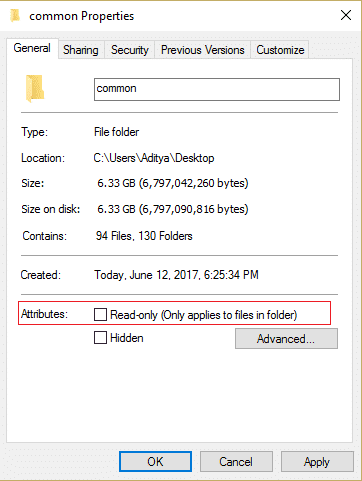
4. Затим кликните на Примени, а затим на ОК.
5. Поново покрените рачунар да бисте сачували промене и ово би требало да реши Стеам кашњење приликом преузимања нечега проблема.(fix Steam lags when downloading something issue.)
Метод 3: Покрените ЦЦлеанер и Малваребитес(Method 3: Run CCleaner and Malwarebytes)
Извршите потпуно(Full) антивирусно скенирање да бисте били сигурни да је ваш рачунар безбедан. Поред овога, покрените ЦЦлеанер(CCleaner) и Малваребитес Анти-малваре(Malwarebytes Anti-malware) .
1. Преузмите и инсталирајте ЦЦлеанер(CCleaner) & Малваребитес .(Malwarebytes.)
2. Покрените Малваребитес(Run Malwarebytes) и пустите га да скенира ваш систем у потрази за штетним датотекама.
3. Ако се пронађе злонамерни софтвер, он ће их аутоматски уклонити.
4. Сада покрените ЦЦлеанер( CCleaner) и у одељку „Цлеанер“, на картици Виндовс(Windows) , предлажемо да проверите следеће изборе које треба очистити:

5. Када се уверите да су одговарајуће тачке проверене, једноставно кликните на Рун Цлеанер(Run Cleaner,) и пустите ЦЦлеанер да ради својим током.
6. Да бисте додатно очистили систем, изаберите картицу Регистри(Registry) и проверите да ли је следеће означено:

7. Изаберите Скенирај(Scan) за проблем(Issue) и дозволите ЦЦлеанер(CCleaner) -у да скенира, а затим кликните на Поправи изабране проблеме.(Fix Selected Issues.)
8.Када ЦЦлеанер пита „ Да ли желите промене резервне копије у регистру? (Do you want backup changes to the registry?)” изаберите Да.
9. Када се резервна копија заврши, изаберите Поправи све изабране проблеме(Fix All Selected Issues) .
10. Поново покрените рачунар да бисте сачували промене. Ово би поправило заостајање Стеам-а приликом преузимања нечега проблема(Fix Steam lags when downloading something issue) , али ако се то не догоди, пређите на следећи метод.
Метод 4: Привремено онемогућите антивирусни програм(Method 4: Temporarily Disable Antivirus Program)
Понекад антивирусни(Antivirus) програм може да изазове кашњење Стеам-а при преузимању нечега,(Steam lags when downloading something issue) а да бисте се уверили да то овде није случај, морате да онемогућите антивирус на ограничено време како бисте могли да проверите да ли се грешка и даље појављује када је антивирус искључен .
1. Кликните десним тастером миша на икону антивирусног програма( Antivirus Program icon) на системској палети и изаберите Онемогући.(Disable.)

2. Затим изаберите временски оквир за који ће Антивирус остати онемогућен.( Antivirus will remain disabled.)

Напомена: Одаберите најмањи могући временски период, на пример 15 минута или 30 минута.
3. Након што је онемогућено, поново покрените претраживач и тестирајте. Ово ће бити привремено, ако након онемогућавања антивирусног(Antivirus) програма проблем буде решен, а затим деинсталирајте и поново инсталирајте свој антивирусни(Antivirus) програм.
Метод 5: Опозовите избор проксија(Method 5: Uncheck Proxy Option)
1. Притисните тастер Виндовс + Р, а затим откуцајте „ инетцпл.цпл(inetcpl.cpl) “ и притисните ентер да отворите Интернет Пропертиес.(Internet Properties.)

2.Даље, идите на картицу Везе(Connections tab) и изаберите ЛАН подешавања.

3.Уклоните ознаку Користи проки (Use)сервер(Proxy Server) за своју ЛАН мрежу(LAN) и уверите се да је означено „ Аутоматски откриј подешавања “.(Automatically detect settings)

4. Кликните на Ок, а затим на Примени(Apply) и поново покрените рачунар.
Препоручује се за вас:(Recommended for you:)
- Поправи Мицрософт Едге се не може отворити помоћу уграђеног администраторског налога(Fix Microsoft Edge Can’t be opened using the built-in Administrator Account)
- Како да поправите апликацију која се не може отворити помоћу уграђеног администраторског налога(How to Fix App can’t open using Built-in Administrator Account)
- Решите проблеме са Виндовс 10 Старт менијем(Fix problems with Windows 10 Start Menu)
- Решите проблеме Виндовс Упдате који се заглавио у преузимању ажурирања(Troubleshoot Windows Update stuck downloading updates)
То је то, успешно сте решили Стеам заостајање приликом преузимања нечега проблема(Fix Steam lags when downloading something problem) , али ако и даље имате било каква питања у вези са овом објавом, слободно их питајте у одељку за коментаре.
Related posts
[РЕШЕНО] 100% коришћење диска од стране система и компресоване меморије
Замрзавање индекса Виндовс искуства [РЕШЕНО]
УСБ уређај не ради у оперативном систему Виндовс 10 [РЕШЕНО]
Грешка 1962: Оперативни систем није пронађен [РЕШЕНО]
Показивач миша заостаје у оперативном систему Виндовс 10 [РЕШЕНО]
[РЕШЕНО] Датотека или директоријум је оштећен и нечитљив
[РЕШЕНО] Виндовс 10 се насумично замрзава
Дошло је до проблема при ресетовању рачунара [РЕШЕНО]
Не можете да се пријавите на рачунар тренутно грешка [РЕШЕНО]
ХДМИ порт не ради у оперативном систему Виндовс 10 [РЕШЕНО]
Виндовс 10 неће памтити сачувану ВиФи лозинку [РЕШЕНО]
[РЕШЕНО] Апликација се не може отворити помоћу уграђеног администраторског налога
Виндовс 10 подешавања светлине не раде [РЕШЕНО]
Виндовс не може да доврши грешку екстракције [РЕШЕНО]
[РЕШЕНО] ВиФи повезан, али нема интернета на Виндовс 10
Грешка при враћању система 0к800700Б7 [РЕШЕНО]
Проблем са драјвером Мицрософт Виртуал Вифи Минипорт Адаптера [РЕШЕНО]
Поправка МСВЦР120.длл недостаје у Виндовс 10 [РЕШЕНО]
Рачунар се насумично поново покреће на Виндовс 10 [РЕШЕНО]
Немате дозволу да сачувате на овој локацији [РЕШЕНО]
